Tıpkı Linux Mint'in önceki sürümünde olduğu gibi, bugün temiz bir yükleme yapmaya başladım. Cinnamon Masaüstü Ortamı ile Linux Mint 18.1 "Serena"Yapıp yapmayacağımı merak ettim. Ne yapmalı Linux Mint 18.1 "Serena" kurduktan sonra, çünkü basmakalıp görünebilir. Bunu yapmak için teşvik edildim, bazı adımları iyileştirip otomatikleştirdim.
Bu yeni sürümde, tüm uygulama ve tema yükleme sorununu bir komut dosyasından yapabileceğiz, ancak aynı şekilde, birçok kişi kendi dağıtımlarındaki temaları ve simgeleri kullanmayı sevdiği için nasıl yapılacağını ayrı ayrı bırakacağım.
Kılavuz benim rehberime dayanmaktadır Linux Mint 18 "Sarah" kurduktan sonra ne yapılmalı, rehbere ek olarak hadi linux kullanalım y el Nihai Linux Nane 18 de Erik dubois (birkaç senaryo aldım ve bunları beğenime göre özelleştirdim).
Kılavuzu tamamladıktan sonra, masaüstünüz muhtemelen bu şekilde olacak, ayrıca güncellenmiş, kararlı ve iyi miktarda temel yazılımla birlikte, tüm bunlar hızlı ve güvenli bir şekilde olacaktır.
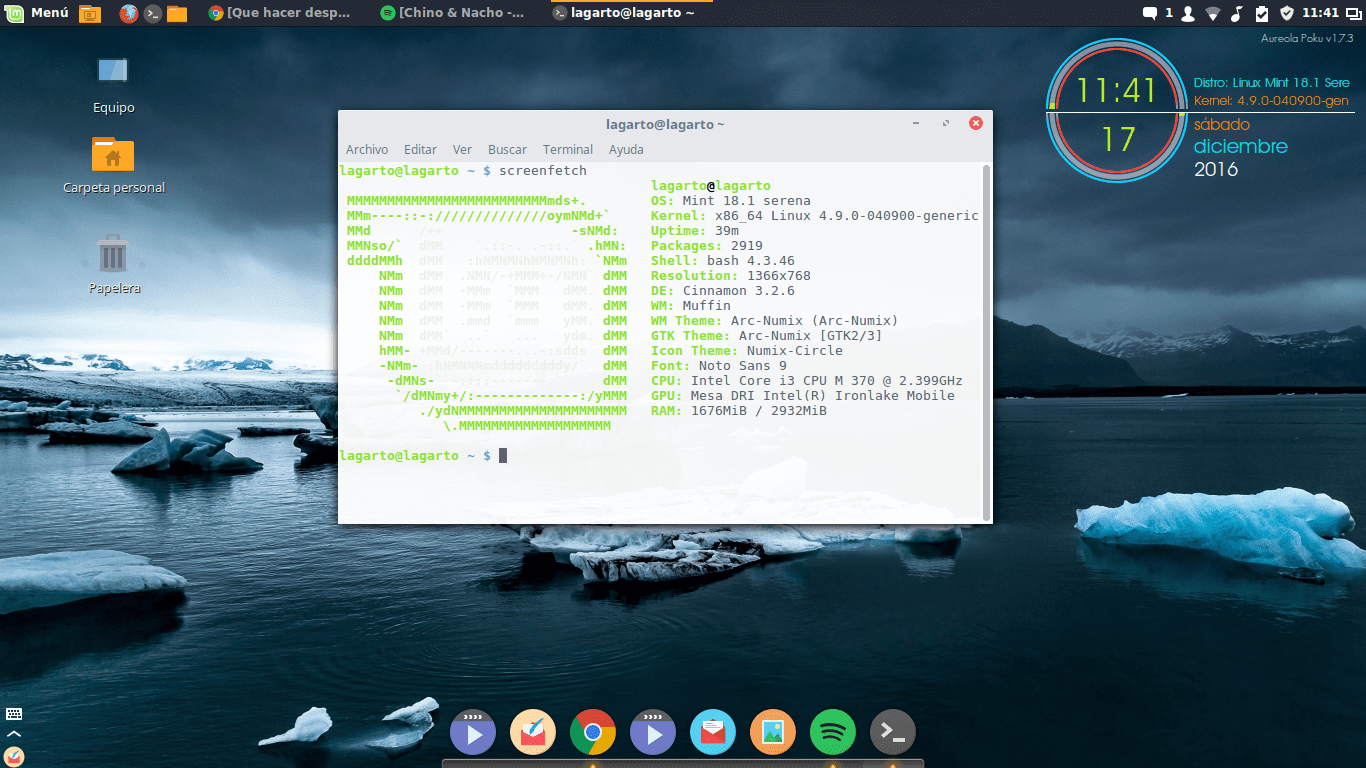
Linux Nane 18.1
Linux Mint 18.1 "Serena" daki yenilikler nelerdir?
Linux Mint 18.1 "Serena", Linux Mint 18 ailesinin en küçüğüdür, Cinnamon 3.2, MDM 2.0, Linux kernel 4.4 ile donatılmıştır ve temel paket olarak Ubuntu 16.04'ü kullanır. Benzer şekilde, Linux Mint 18.1 de LTS'dir, bu nedenle 2021'e kadar güvenlik güncellemelerini alacak.
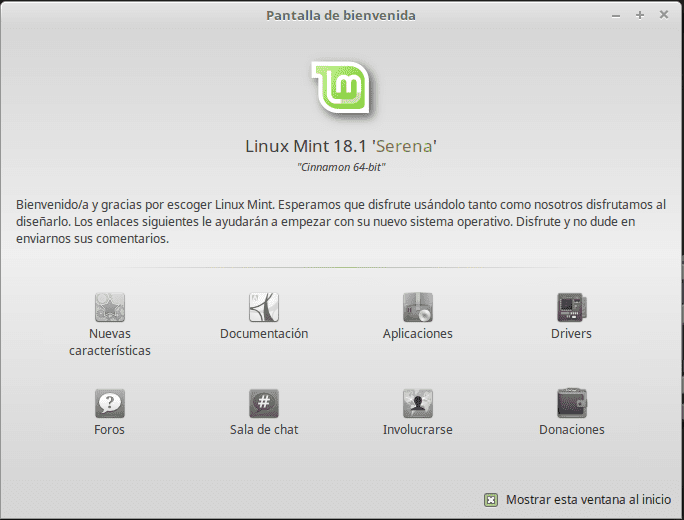
Linux Nane 18.1 Serena
Aynı şekilde en önemli özellikler şunlardır:
- Varsayılan yazılım mevcut en son sürümlere güncellendi ve yeni özellikler eklendi.
- Ekran koruyucu yeniden tasarlandı ve Python'da sıfırdan yeniden yazıldı. Yalnızca daha iyi görünmekle kalmaz, aynı zamanda eskisine göre çok daha hızlı, daha duyarlı ve daha özelleştirilebilir.
- Donanım desteği iyileştirmeleri.
- Dikey panellerin birleştirilmesi.
- Ses uygulaması artık birden fazla girişi işleyebilir.
- Başlat menüsünün performansı iyileştirildi ve klavyeden tam olarak gezilebilecek şekilde güncellendi.
- Güncelleme yöneticisi artık bize paketin kaynağını bilme imkanı veriyor.
- Dil yönetimi optimizasyonu.
Kılavuza başlamadan önce dikkate alınması gereken bazı noktalar
- Ubuntu'dan farklı olarak, Mint varsayılan olarak çoğu multimedya ses ve video codec bileşeniyle birlikte gelir, bu nedenle genel olarak konuşmak gerekirse, bunları güncellemek bir öncelik değildir.
- Varsayılan olarak yüklenen bir diğer önemli bileşen, iyi bilinen paket yöneticisi Synaptic'tir.
- Ubuntu tabanlı sürüme sahipseniz, birçok program ve paket her iki dağıtım arasında oldukça uyumludur.
- Linux Mint 18.1 birkaç masaüstü ortamıyla birlikte gelir, bu kılavuzda gerçekleştirilen adımların çoğu (tümü değilse) her bir masaüstüyle uyumludur.
Linux Mint 18.1 "Serena" kurduktan sonra gerçekleştirilecek adımlar
Bu adımların her birinin test edildiğini ve doğru sonuçlarının doğrulandığını unutmamak önemlidir, aynı şekilde, bu benim adım adım kişisel adımdır, bu nedenle muhtemelen zevkinize göre yapmanız gerekmeyen bazı şeyler, bu kılavuz size çok zaman kazandıracaktır. ve hepsinden önemlisi, dağıtımınızın istikrarlı ve güzel olmasına yardımcı olacaktır.
Güncelleme Yöneticisini çalıştırın
Görüntüyü indirdikten sonra yeni güncellemelerin çıkmış olması mümkündür, böylece güncelleme yöneticisinden (Menü> Yönetim> Güncelleme Yöneticisi) veya aşağıdaki komutla güncelleme olup olmadığını kontrol edebilirsiniz:
sudo apt-get update && sudo apt-get yükseltme
Tescilli sürücüleri kurun (ekran kartı, kablosuz vb.)
Tercihler Menüsü> Ek Sürücüler'de, grafik kartının veya sorunlara neden olan diğer aygıtın özel sürücüsünü güncelleyebilir ve değiştirebiliriz (dilersek).
Dil paketini yükleyin
Varsayılan olarak Linux Mint, İspanyolca dil paketini (veya kurulum sırasında belirttiğimiz herhangi birini) yüklese de, bunu tam olarak yapmaz. Bu durumu tersine çevirmek için Menü> Tercihler> Dil desteğine gidebilir veya ayrıca bir terminalde aşağıdaki komutu yazabiliriz:
sudo apt-get install dil-paketi-gnome-en dil-paketi-en dil paketi-kde-en libreoffice-l10n-en thunderbird-locale-en thunderbird-locale-en-en thunderbird-locale-en-ar
Pil yöneticisini yükleyin
Dizüstü bilgisayarınıza Linux Mint 18.1 kurduysanız, onlar için pilinizin şarj ve deşarjını yönetmenize izin verecek bir pil yöneticisi kurmanızı tavsiye ederim, aşağıdaki adımları izlemeliyiz:
sudo add-apt-repository ppa:linrunner/tlp
sudo apt-get update
sudo apt-get install tlp tlp-rdwBu uygulamanın varsayılan yapılandırması, pilinizin doğru şekilde kullanılmasını garanti eder, bu yüzden sadece kurun ve hepsi bu kadar.
Git'i yükle
Şüphesiz, bu zorunlu bir adımdır, git Linux Mint 18'e kurmak için aşağıdaki komutu yazmalıyız:
sudo apt-get kurulum git-all
Gerekli programları otomatik olarak yükleyin
Erik dubois uygulamaların, temaların ve simgelerin otomatik olarak yüklenmesi için komut dosyasında büyük bir güncelleme yaptı, bu yüzden onu Linux Mint 18 sürümünde yaptığımızın yerine kullanacağız. CBununla birlikte aşağıdaki uygulamaları ve diğerlerini yükleyebilirsiniz:
Spotify
Sublime Text
Variety
Inkscape
Plank
Screenfetch
Google Chrome
adobe-flashplugin
catfish
clementine
curl
dconf-cli
dropbox
evolution
focuswriter
frei0r-plugins
geary
gpick
glances
gparted
grsync
hardinfo
inkscape
kazam
nemo-dropbox
radiotray
screenruler
screenfetch
scrot
shutter
slurm
terminator
thunar
vlc
vnstat
winbind
gedit
npmBu kurulumu yapmak için aşağıdaki komutları uygulamanız gerekir:
git klon https://github.com/erikdubois/Ultimate-Linux-Mint-18-Cinnamon.git cd Ultimate-Linux-Mint-18-Cinnamon / ./quick-install-v2.sh
Dağıtımınızı optimize edecek, tüm güncellemeleri yükleyecek, işletim sistemini temizleyecek, birden fazla gerekli uygulamayı yükleyecek, temaları ve simgeleri yükleyecek uzun bir işlem başlatacak. Kısacası, bu betiği çalıştırdığınızda, Linux Mint 18.1 "Serena" nız hak ettiği gibi keyfini çıkarmaya hazır olacaktır.
Görünüşü özelleştirme
Linux Mint 18.1'inizi özelleştirmenin birçok yolu vardır, bunların çoğu ücretsizdir, özellikle bir şeyleri tek tek yüklemek için fazla zamanım yok, teste gidin ve benzeri, bu yüzden yüklememize izin verecek 3 komut dosyasından yararlanıyorum conky için çeşitli temalar, simgeler ve ayarlar.
Erişmek için En iyi temaları ve simgeleri indirmek ve yüklemek için komut dosyası, her temayı ayrı ayrı kurmak için komut dosyalarına ek olarak her ikisini de içeren depoyu klonlamalıyız. Bunun için aşağıdaki komutu uygulamalıyız:
git klon https://github.com/erikdubois/themes-icons-pack.git
Linux Mint 18.1 için en iyi temaları yüklemek için komut dosyası
Çalıştırmak için hepsi bir arada-installation_deb_themes.sh komut dosyası, depoda bulundu temalar-simgeler-pack.git klonladığımızda, klonlanmış dizinden aşağıdaki betiği bu şekilde çalıştırmalıyız:
./all-in-once-installation_deb_themes.shBu komut dosyası aşağıdakileri otomatik olarak kuracaktır Linux Mint 18.1 için temalar
Ark esintisi
ark Evopop
Ark Faba
Arc luv
Ark Numix
Ark Kağıt
Ark Polosu
Ark Kırmızısı
Ark Güneşi
Arc Domates
Darphane-Y-Alu
Darphane-Y-Arc
Darphane Kemeri
Nane ve Karanlık Faba
Nane-Y-Ateş
Nane-Y-Yıldırım
Nane-Y-Kağıt
Nane ve Polo
Nane-Y-Güneş
Ambiyans Teması ve Parlak renkler
Ark teması
Arch Frost GTK
Arch Frost GTK Koyu
Ceti 2 Teması
Flatabulous tema
Numix Daily teması
Köşe teması (koyu ve açık)
Linux Mint 18.1 için en iyi simgeleri yüklemek için komut dosyası
Temalarda yaptığımız gibi, simgeleri kurmak için kendimizi şu dizinde bulmalıyız temalar-simgeler-pack.git ve aşağıdaki komut dosyasını şu şekilde çalıştırın:
all-in-once-installation_deb_icons.shBu komut dosyası aşağıdakileri otomatik olarak kuracaktır Linux Mint 18.1 için simgeler
Sardi simge teması
Sörf
Numix daire simgeleri
Evopop simgeleri
Flattr simgeleri
Superflat remix simgeleri
Ultra düz simgeler
Flatwoken simgeleri
Moka ve Faba
Dalişa
Iránytű,en
Tepe
Papirüs simgeleri
Papirüs Karanlık Gtk
la kaptan
oranchelo
kâğıt
Temayı ve Simgeleri Seçme
Simgeyi ve tema paketini yükledikten sonra, eriştiğimiz menüden bunu yapmak için en uygun olanı seçmeye devam ediyoruz. «Konular», Pencere Kenarlıkları, Simgeler, Kontroller, Fare İşaretçisi ve Masaüstü kombinasyonunu seçiyoruz.
Masaüstünüzün benimki gibi olmasını istiyorsanız, aşağıdaki yapılandırmayı seçmelisiniz:

linux nane temaları 18.1
İleride simgeleri ve temaları kaldırmak isterseniz, bunu klonlanmış depoda bulunan aşağıdaki komut dosyasını çalıştırarak yapabileceğinizi belirtmek gerekir:
./uninstall-all-icons-and-themes.shLinux Mint 18.1 için en iyi conky yapılandırmasını kurmak için komut dosyası
Conky, RAM belleği, CPU kullanımı, sistem zamanı vb. Gibi çeşitli bileşenlerle ilgili bilgileri görüntüleyen bir sistem monitörüdür. En büyük avantajı, bu uygulamanın birçok "dış görünümünün" olmasıdır.
Bu durumda kullanıyorum ayla resmi depoyu klonlayarak erişeceğimiz mükemmel uyumlu yapılandırmalardan oluşan bir koleksiyon:
git clone https://github.com/erikdubois/AureolaKlasörü açın ve aşağıdaki komut dosyasını çalıştırın
./get-aureola-from-github-to-local-drive.sh
Bu komut dosyası github'dan bir dizi yapılandırma indirecek ve .aura klasörünü (gizli klasör) oluşturacaktır. Daha sonra her conky konfigürasyonunun seçilebileceği yerde, oluşturulan klasöre gidiyoruz
cd ~/.aureola
Bu dizinde bir kez çalıştırıyoruz:
./get-aureola-from-github-to-local-drive.sh
conky'yi en son sürüme güncelleyecektir. .Aureola dizinine erişirsek, çeşitli conky konfigürasyonlarına karşılık gelen çeşitli klasörleri görüntüleyebileceğiz, istediğimizi seçmek için, ilgili klasöre girip aşağıdaki komutu uyguluyoruz: ./install-conky.sh bu, gerekli tüm ayarları otomatik olarak yapacaktır.
Halo'da bulunan uyumlu konfigürasyonlar aşağıdaki gibidir:
Halo - Poku
Halo - Gambodekdue
Halo - Gambodekuno
Halo - Netsense
Halo - Acros
Halo - Salis
Halo - Lazuli
Halo - Kıvılcım
Halo - Alva
Conky'nin Linux Mint 18.1 Serena başladığında çalışması için aşağıdaki prosedürü izlemeliyiz:
Linux Mint menüsünden şu adrese gidin: aplicaciones al inicio, sonra adıyla bir tane ekleyin ve oluşturun conky ve komut conky
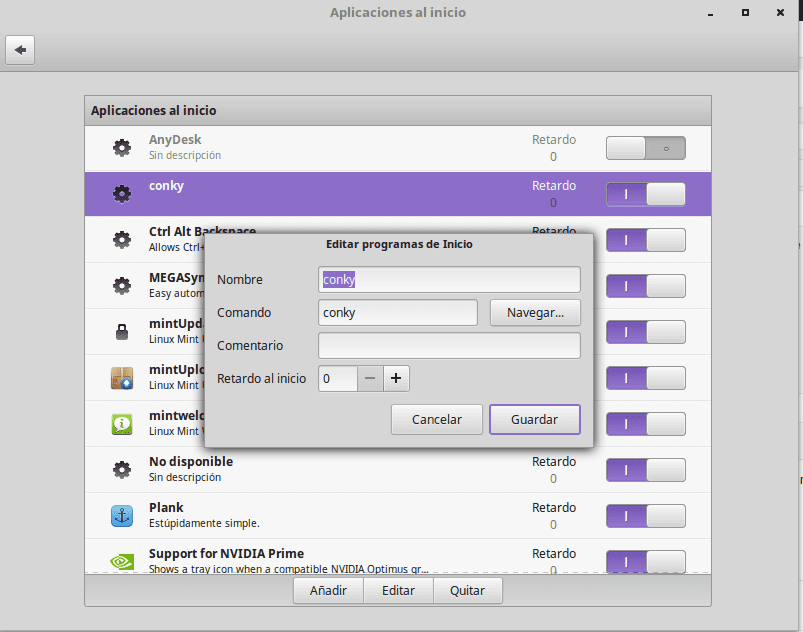
Kısıtlayıcı yazı tipleri yükleyin
Bunları kurmak gerekirse, aşağıdaki komutları bir terminale yazmalıyız:
sudo apt-get install ttf-mscorefonts-yükleyici
TAB ve ENTER ile yöneterek lisans koşullarını kabul ediyoruz.
Oynamak için yazılım yükleyin
Benim için bu gerekli değil, ancak oyunlardan hoşlananlar için, depoların sahip olduğu geniş oyun kütüphanesine ek olarak, http://www.playdeb.net/welcome/, Linux sistemleri için oyunları .deb paketlerinde toplamada uzmanlaşmış başka bir sayfa. Windows oyunlarımızdan da keyif almak istiyorsak, umutsuzluğa kapılmayın çünkü bazı alternatiflerimiz var:
1. Şarap (http://www.winehq.org/) bize sadece oyunları değil, aynı zamanda Windows sistemleri için her türlü derlenmiş yazılımı çalıştırmak için uyumluluk katmanı sağlar.
2. PlayOnLinux (http://www.playonlinux.com/en/) bize Windows için tasarlanmış yazılımı yükleyebilen ve kullanabilen bir kitaplık sağlayan başka bir kaynak
3. Lutris (http://lutris.net/) geliştirme aşamasında olmasına rağmen harika bir kaynak olan GNU / Linux için geliştirilmiş bir oyun platformu.
4. şarap hileleri (http://wiki.winehq.org/winetricks), Linux'ta oyun çalıştırmak için gereken .NET Frameworks, DirectX vb. kitaplıkların indirilmesine yardımcı olan bir komut dosyası olarak çalışır.
Tüm bu programlar için, ilgili resmi sayfalarına, Linux Mint Programları yöneticisine veya terminale başvurabiliriz. Aynı şekilde, bunu okumanızı şiddetle tavsiye ederiz mini öğretmen her birinin nasıl kurulacağını ve yapılandırılacağını açıklar.
Linux için Steam (http://store.steampowered.com/search/?os=linux)
Bir süredir Steam oyun platformu yerel olarak kullanılıyor. Bu, Steam'de yerel olarak Linux üzerinde çalışacak şekilde geliştirilmiş artan sayıda oyun olduğu anlamına gelir.
Steam'i kurmak için, .deb dosyasını şuradan indirin: Steam sayfası.
Sonra aşağıdaki komutu kullanacaklar:
sudo dpkg -i steam_latest.deb
Muhtemelen bazı bağımlılık hataları. Öyleyse, onarmak için aşağıdaki komutu girmeniz yeterlidir:
sudo apt-get install -f
Ardından Steam'i açtığınızda güncellenecektir. burada Steam'de mevcut olan Linux oyunlarının tam bir listesini bulacaksınız.
Ses eklentileri ve bir ekolayzer yükleyin
Gstreamer veya Timidity gibi bazıları, desteklenen biçimler kataloğumuzu genişletmemize yardımcı olacaktır; her ikisi de Programlar yöneticisinde bulunabilir veya sudo apt-get install komutu kullanılarak yüklenebilir. Ayrıca, gelişmiş Pulse Audio yapılandırması sağlayabilen ve ses kalitesini artırabilen pulsaudio-ekolayzerin kurulması da önerilir. Kurmak için 3 komut kullanacağız:
sudo add-apt-repository ppa: nilarimogard / webupd8 sudo apt-get update sudo apt-get install pulseaudio-ekolayzer
Diğer programları yükleyin
Gerisi, her ihtiyaç için istediğiniz yazılımı elde etmektir. Bunu yapmanın birçok yolu var:
1. Menü> Yönetim'den girdiğimiz Program Yöneticisinde, başımıza gelen herhangi bir işlev için çok cömert sayıda programımız var. Yönetici, istediğimiz şeyi aramayı kolaylaştıran kategorilere göre düzenlenmiştir. İhtiyacımız olan program belirlendikten sonra, sadece yükle düğmesine basmak ve Yönetici şifresini yazmak yeterlidir; Aynı yöneticinin sıralı olarak yürüteceği bir kurulum kuyruğu bile oluşturabiliriz.
2. Paket Yöneticisi ile tam olarak hangi paketleri kurmak istediğimizi biliyoruz. İhtiyaç duyacağımız tüm paketleri bilmiyorsak programları sıfırdan yüklememiz önerilmez.
3. Bir terminal aracılığıyla (Menü> Aksesuarlar) ve genellikle sudo apt-get install + program adı yazarak. Bazen depoyu önceden sudo apt-get ppa: + repository name komutlarıyla eklememiz gerekir; konsol ile bir program aramak için apt search yazabiliriz.
4. Sayfada http://www.getdeb.net/welcome/ (Playdeb'in kız kardeşi) .deb paketlerinde derlenmiş iyi bir yazılım kataloğumuz da var
5. Başka kurulum adımlarınız varsa, projenin resmi sayfasından.
Bazı yazılım önerileri:
- Mozilla Firefox, Google Chrome, Opera: İnternet tarayıcıları
- Mozilla Thunderbird: e-posta ve takvim yöneticisi
- Libre Office, Open Office, K-Office: ofis paketleri
- Mcomix: çizgi roman okuyucu
- Okular: çoklu dosya okuyucu (pdf dahil)
- Inkscape: vektör grafik düzenleyicisi
- Blender: 3D Modelleyici
- Gimp: görüntü oluşturma ve düzenleme
- VLC, Mplayer: ses ve video oynatıcılar
- Rythmbox, Audacious, Songbird, Amarok - Ses Oynatıcıları
- Boxee: multimedya merkezi
- Kalibre: e-kitap yönetimi
- Picasa - Resim Yönetimi
- Audacity, LMMS: ses düzenleme platformları
- Pidgin, Emesené, Empathy: çok protokollü sohbet istemcileri
- Google Earth: Google'ın tanınmış sanal yerküresi
- İletim, Vuze: P2P istemcileri
- Bluefish: HTML düzenleyici
- Geany, Eclipse, Emacs, Gambas: farklı diller için geliştirme ortamları
- Gwibber, Tweetdeck: sosyal ağlar için müşteriler
- K3B, Brasero: disk kaydediciler
- Öfkeli ISO Bağlantısı: ISO görüntülerini sistemimize monte etmek için
- Unetbootin: işletim sistemlerini bir pendrive'a "bağlamanıza" olanak tanır
- ManDVD, Devede: DVD Yazma ve Oluşturma
- Bleachbit: gereksiz dosyaları sistemden kaldırın
- VirtualBox, Wine, Dosemu, Vmware, Bochs, PearPC, ARPS, Win4Linux: işletim sistemleri ve yazılımların emülasyonu
- Binlerce oyun var ve her zevke uygun !!
Daha kapsamlı bir liste görmek için şu adresi ziyaret edebilirsiniz: Programlar bölümü Bu blogun.
Resmi belgeleri okuyun
La Resmi Kullanım Kılavuzu Linux Mint yalnızca İspanyolcaya çevrilmemiştir, aynı zamanda sistemin kurulumu ve günlük kullanımı için şiddetle tavsiye edilen bir referanstır.
Yeni sistemimizi keşfedin
Günlük kullanıma hazır eksiksiz bir işletim sistemimiz zaten var. Her zaman olduğu gibi, sistemimizin tüm erdemlerini tanımak için yöneticilerini, seçeneklerini, konfigürasyonlarını ve diğer sistem araçlarını keşfetmemiz önerilir.
Ayrıca, sisteminizin sürekli güncellenmesi, en sevdiğiniz dağıtımın keyfini çıkarmaya başlamanız, ayrıca öğrendiklerinizi tüm dünyayla paylaşmanız önerilir.
Son olarak, kılavuz hakkındaki yorumlarınızı bekliyoruz: Linux Mint 18.1 "Serena" kurulduktan sonra ne yapılmalı




































































🙁 Bir nvidia 960m kartım var, tarçın üreticisinin sürücüsünü yeniden başlattıktan sonra yükledikten sonra bana "tarçın düştü, şu anda Fallback Modunda çalıştırıyorsunuz" diyor
Aynı şey bana oldu ve benim için işe yarayan çözüm, seansı kapatıp oturumu yeniden başlatmak, tekrarlanmayan sorunu çözmek oldu.
Linux Mint 18.1 Cinnamon için Sürüm Notları
NVIDIA Optimus
NVIDIA Optimus dizüstü bilgisayarlarda Sürücü Yöneticisi, NVIDIA sürücülerinin yüklenmesini önerir.
Bu sürücüler, size NVIDIA ve Intel yonga seti arasında geçiş yapma olanağı sağlayan NVIDIA Prime için destek ekler.
Bu sürücüleri yükledikten sonra, yüklenmesi için bilgisayarı yeniden başlatmanız gerekir.
Yeniden başlatmanın ardından bir sorun NVIDIA prime'ın düzgün çalışmasını engelliyor ve bu da Cinnamon'un çökmesine neden oluyor.
Bu sorunu çözmek için oturumu kapatın ve tekrar oturum açın.
Bunu zaten yaptım ve hala aynı.
Lütfen damart'ın ifade ettiği şeyi deneyip bize nasıl olduğunuzu tekrar söyler misiniz?
selamlar
Son zamanlarda Linux'u, özellikle de Linux Mint 18 Cinnamon'u kullanmayı denemeye teşvik edildim ve bana oldukça sezgisel ve kolay bir dağıtım gibi görünüyor, sadece çift önyükleme ile yükledim çünkü dürüst olmak gerekirse, her zaman Windows'tan ayrılmaya korkuyorum. [ama bugün% 80 oranında Mint kullanıyorum]
Varsayılan olarak gelen Libre Office'e ek olarak, Wps Office, uzantılarla uyumluluğu açık kaynaklı olmasa da oldukça ilginçtir. Docx,. Xlsx ve. Bugüne kadar Libre Office ile% 100 uyumlu olmayan Pptx.
Şimdilik Linux'un kararlı, güvenli ve hızlı olduğunu görebiliyorum, harika bir şey. 64 bitlik bir makineye yükledim ve özgür bir yazılım uzmanı olarak kullanmaya devam edeceğim.
Kendinize Linux kullanma fırsatı verdiğiniz için çok mutluyum, Linux Mint 18 harika bir dağıtım, oldukça kararlı ve yeni kullanıcılar için oldukça sezgisel. Yeni başlayanlar için Linux rehberini şiddetle tavsiye ederim https://blog.desdelinux.net/guia-para-principiantes-en-linux/ bu, işletim sistemine daha fazla odaklanmanızı sağlayacaktır.
Sizin gibi daha fazla insanın, özgür olmanıza ve sahip olduğu işlevlerin her birinin sahibi olmanıza olanak tanıyan bir işletim sistemini deneme fırsatına sahip olacağını umuyoruz.
Merhaba arkadaşlar,
Bu güncellemeyi (Erik Dubois) yükledim ve Luigys Toro tarafından önerilen ve çok ilginç bulduğum özelleştirmeye devam etmek için sistemi yeniden başlatmadan önce önemli bir adımı kaçırdığımı hayal ediyorum.
Olan şey, yeniden başlatma işleminin parolamı tanımaması ve sisteme erişememem.
Biri bana yardım edebilir mi lütfen. Bir süredir yalnızca Mint kullanıyorum, ancak bu dağıtımlarda hala yeniyim.
Şimdiden çok teşekkür ederiz.
Selamlar 🙂
Ctrl + alt + f2 tuşlarına basın, bir terminal alacaksınız.Lütfen oradan giriş yapmayı deneyin ve ardından startx - ile grafik ortamı başlatın. Bize nasıl gittiğini söyle.
Öğretici her zamanki gibi çok iyi.
Umarım beğenirsiniz ve sizin için çok yararlıdır.
Merhaba, eğitim çok iyi ama bazı problemlerim oldu
terminalde aşağıdaki komutu kurmayı başardım
git klonu https://github.com/erikdubois/themes-icons-pack.git
ve sonra ./all-in-once-installation_deb_themes.sh koyarken ve bundan sonra gelen komutlarla (simgeler vb.) bana dizinin mevcut olmadığını söylüyor, lütfen dosyalarda her şeyin yolunda gittiğini doğrulayabilir misiniz ya da biri görünüş için neler yapabileceğimi açıklıyor, selamlar ve çok teşekkür ederim
Önce temalar-simgeler-paketi dizinine girmiş olmalısınız ... Terminalden aşağıdakileri yazın: cd temalar-simgeler-paketi /
Merhaba, kök dizininizden «cd themes-icons-pack» komutunu vermelisiniz, sonra komutu çalıştırmalısınız.
"./All-in-once-installation_deb_themes.sh"
Çok yardımcı oldu, teşekkürler kardeşim !!
Büyük gönderi, iyi iş!
Gelecekteki testler için yazıyorum,
Teşekkürler!
Tatmin edici sonuçların gelecekteki testleri umuyoruz.
Yorum yaptığınız için çok teşekkür ederim.
Bu makale, Masaüstü Bilgisayarlar hakkında mükemmel bir yazı dediğim şey. Bugüne kadar LinuxMint kullanmadım ve belki de Jessie üzerine Cinnamon'u kurmama rağmen, bugün distrowatch.com'a göre en çok kullanılan dağıtım olan Bay Mint'i ve ardından Debian'ı monte etmek istiyorlar. 😉
Depoları ele geçirme ve İnternete erişme konusunda yaşadığım gerçek zorluk değilse ...
Selamlar ve başarılar, Sevgili Luigys!
Günaydın…!
Bu rehber için çok teşekkür ederim, benim için en iyisiydi ... tavsiye çok doğruydu ...
Teşekkürler - İyi şanslar ve başarılar
Merhaba, yakalamalarda hangi yuvayı kullanıyorsunuz?
Teşekkür ederim.
Bu sürümde apache, php, mysql-server ve phpmyadmin'i kurabildiniz mi? Hem 18 sürümünde hem de bu 18.1'de olamazdım
Merhaba, eğitim için teşekkürler, temaları kurarken çok tamamlandı, tek bir şey var.
./hepsi bir arada-installation_deb_themes.sh
Bana şunu söylüyor:
Dosya veya dizin mevcut değil
Son olarak bahsettiğiniz konular yüklenmemiş.
Selamlar!
İndirdikten sonra, kendinizi «temalar-simgeler-paketi» klasörüne «cd temalar-simgeler-paketi /» komutuyla konumlandırmalı ve ardından «./all-in-once-installation_deb_themes.sh» yazmalısınız.
Selam. bu komutu çalıştırmadan önce dizini değiştirmelisiniz. Ana klasörden şu komutu yazmalısınız: "cd temalar-simgeler-paketi"
Ardından "./all-in-once-installation_deb_themes.sh" komutunu çalıştırırsınız.
önce terminale aşağıdaki komutu yazmanız gerekir
cd temaları-simgeler-paketi
Çok teşekkür ederim, paylaştığınız senaryolar hakkında hiçbir fikrim yoktu, çok olmasa da genellikle her şeyi elle yaptım, çünkü nane lütfu sizin kurmanız ve kullanmanızdır.
nane serena'nın iyi bir şekilde özelleştirilmesi için çok ilginç ve çok faydalı bir öğretici. Yıllarca pencereleri kullandım ve bir gün linux'u denemeye karar verdim ve chinitos için yapılan bir dağıtım biraz dengesiz görünüyordu veya nasıl çalışılacağını bilmiyordum Sistem ile biraz daha öğrendiğim her biri ile birkaç farklı dağıtım denedim, daha fazla pencere istemedim ve benim için linux kullanmak biraz rahatsız oldu, Windows programlarına alıştım ancak linux ile devam ettim ve linux'u denemeye başladım. mint 17.3 mate Çok beğendim Uzun süre kullandım linux kullanımını öğrenmeye çalıştım 3D masaüstünü aktif hale getirmek istedim kavga ettim ama yapamadım ama bu beni durdurmadı linux ve iyi çözünürlüğü sevdiğim için ve linux nane serena 18.1'i kurduğum zarafet bir fantezi ... nane, az kaynağa sahip olanlarda bile herhangi bir makinede iyi çalışan bir dağıtımdır, .. doğrulandı, şimdi artık linux'u tanımaya başladığım için değiştirmiyorumHerhangi bir iş için yeterli kaynağa sahip olduğu düşünüldüğünde .. iş veya kişisel kullanım için linux mükemmel bir işletim sistemidir BT İLE BİRLİKTE KALMAK ... arkadaş, yardım etmenin basit gerçeği için çalışan sizin gibi insanlara teşekkür ederiz
Merhaba arkadaşım, bu öğreticiniz mükemmel. Bir sorunum var ve terminal ile klasörleri açamıyorum. Aşağıdaki komutla klonlamayı yaptığımda: git clone https://github.com/erikdubois/themes-icons-pack.git ve bu komutu terminale yerleştirmeyi denedim: ./all-in-once-installation_deb_themes.sh bana dizinin var olmadığını söyledi. Bu klonlama bittiğinde başka bir şey de, makineyi yeniden başlatmalı mıyım yoksa atamayı kapatmalı mıyım? İlk klonlanmış klasörü terminalden nasıl açmalıyım.
Merhaba, kök dizininizden «cd themes-icons-pack» komutunu vermelisiniz, sonra komutu çalıştırmalısınız.
"./All-in-once-installation_deb_themes.sh"
Çok geliştirilebilir bir yazım ve dilbilgisine sahip olmasına rağmen mükemmel eğitim.
Gerçekten çok teşekkür ederim!
Simgeleri yükleyemiyorum, bana dizini bulamadığını söylüyor ve zaten cd'yi yaptım. Bu hattı kuramıyorum
hepsi bir arada-installation_deb_icons.sh
Ben acemiyim 🙁
Başına "./" eklemelisiniz, bu şöyle olacaktır ./all-in-once-installation_deb_icons.sh
tamam İndirilen temalar klasörüne giderek çözdüm
Bu kılavuzu gördüğümde çenem düştü, tamamen çıplak göze aşık oldum, manjaro kullanıyordum ve hızla Linux Mint 18.1'i indirmeye gittim Serena Umarım rehber için iyi bir teşekkürdür
Harika iş. Tebrikler. Acemiyim ama öğreniyorum. Yardım. Burada sıkışıp kaldım: ~ / Halo $ ./get-aureola-from-github-to-local-drive.sh
bash: ./get-aureola-from-github-to-local-drive.sh: Dosya veya dizin mevcut değil
Conky'yi nasıl kaldırırım?
Komut dosyalarını orada söylendiği gibi çalıştırın, Asura conky'yi kurun, ancak temalar ve simgelerde olduğu gibi kaldırılacak bir Komut Dosyası olmadığından tüm bunları nasıl kaldırırım.
Conky yöneticisi denen bir şey olduğunu öğrendiğimden beri ve çalışıyorsa, bir conky ile diğeriyle örtüşüyor.
Hala conkys'leri ve ilgili tüm klasörleri nasıl kaldıracağımı bilmekle ilgileniyorum. Onları kaldırmak için gereken gün için
Çok teşekkür ederim.
Bunu yapmak istiyorsam, ancak KDE'de klonlama sırasında komut dosyalarıyla ilgili prosedür ne olur? Birisi detaylı bir şekilde açıklayabilir mi? teşekkür ederim
Mükemmel, acemiyim ama orada öğreniyoruz teşekkürler
Merhaba, her şey çok iyi, danışın, temaların ve simgelerin betikleri Linux Mint Mate 18.1 sürümü için kullanılıyor mu? Cevabını bekliyorum. Teşekkürler
Ben bir Linuxmint aşığıyım, ancak ses sürücüsüne sahibim. Kuruyorum ve makine mükemmel ses veriyor, analog sürücüyü kuruyor, ancak paketleri güncellediğimde sessizleşiyor ve bana sadece HDMI ses çıkışı gösteriyor. ne yaptığım?? kart bilgidir.
Alfonso, sen Aureola klasörüne gir: cd Aureola
ve sonra şunu yazarsınız: ./get-aureola-from-github-to-local-drive-v1.sh
Betiği biraz değiştirdiler (-v1)
Merhaba, katkılarınız için teşekkürler, 18.1 KDE sürümü için temalar ve simgelerle ilgili bir soru kullanılacak? Umarım bana cevap verirsiniz. teşekkür ederim
merhaba betiği çalıştırdıktan sonra herkes kaldı ./
./kaynaklar/
./resources/elektron.asar
./resources/app.asar
selamlar:
Erikdubois betiğini çalıştırırken benden bir kullanıcı adı ve şifre soruyor, birisi bunun ne olduğunu biliyor mu? Yardımın için teşekkürler.
Merhaba arkadaşım ben ama aradım hangisi Erik Dubis
şifre erikdubis
Sergio gibi, kullanıcı adı ve şifre ile ilgili sorunlar yaşıyorum, Akiles koyduklarım benim için çalışmıyor
merhaba bir sorum var bu komut dosyası linux nane 18.2 xfce için de çalışıyor
Herkese merhaba, işte bu sayfa bana çok yardımcı oldu, söylediğin her şeyi yaptım ama git klondan https://github.com/erikdubois/themes-icons-pack.git Gerisini yapabileceğim son şeydi, bana kök klasörün bulunmadığını veya benzeri bir şey olduğunu söyledi ... Ben yeniyim ama Linux için o kadar yeniyim ki, onu 2 saatten daha kısa bir süre önce kurdum ve hoşuma gitti ... Selamlar bir cevap bekliyor
Benim durumum nadirdir çünkü önceliğin her ne pahasına olursa olsun herhangi bir özgür olmayan yazılım veya sürücüden kaçınmak olduğu dağıtımları kullanmaktan geliyorum ve Linux Mint'in farklı bir politika uyguladığı açık, böyle bir dağıtımı kullanırken biraz tuhaf hissediyorum ama öyle dokunduğu şey. Arayüz çok güzel ve kurulumdan, bir güncellemeden, mikrokod sürücülerinden, klasik Windows ttf'den sonra yeniden başlattığınızda hemen hemen her şey yapılır. O git ile gelen yazılımın adımını henüz yapmadım çünkü hangi yazılımı yükleyeceğime henüz karar vermedim ama elle olacak, temalar ve ikonlarla olanı yapabilirim çünkü bazıları gerçekten harika. Her neyse, Trisquel ve Parabola'dan bu xD'ye ne geçiş
Merhaba, Linux'u denemeye karar verdim, bu eğitim 18.2 sürümü için çalışıyor Sonya
Yüklemeye çalışıyorum, ancak anlamadığım şeyler var, örneğin halo yüklemek istediğimde, komut dosyasını yüklemek için klasöre gitmenizi söylüyor, nasıl gireceğimi bilmiyorum.
Beni linux'tan her zaman geri atan şey bu, yeni başlayanlar için çok karmaşık
Selam. Linux nane yükleyin 18. Bir HP LaserJet Pro M102w yazıcıyı bağlamak için yardıma ihtiyacım var. teşekkür ederim
mükemmel katkı teşekkürler, ancak bir sorum var, simgeler için klasörü klonladıktan, kendimi temalar-simgeler-paketi klasöründe konumlandırdıktan ve all-in-one -installation_deb_icons.sh komutunu çalıştırdıktan sonra bana dosyanın veya dizinin olmadığını söylüyor.
ve ayrıca depoyu klonlarken ve kendimi conky ve ./get-aureola-from-github-to-local-drive.sh dosyasını çalıştırmak için aureola klasörüne yerleştirirken, bana aynı şekilde dosya veya dizinin mevcut olmadığını söylüyor.
Bana yardım eder misin?
Evde, temalar-simgeler-paketi klasörü var, terminalde cd / yazın ve klasörün bulunduğu adresi yapıştırın, benim durumumda böyle görünür
cd / home / savior / themes-icons-pack… .. ve bir kez orada terminale ulaşırsınız: ./all-in-once-installation_deb_themes.sh
simgelerle aynıdır ... unutma ki «tüm ...» den önce ./
Mükemmel bir katkı, ancak tüm yazıcıları ağa nasıl kurmam, sadece manuel olarak eklediğim yazıcıları.